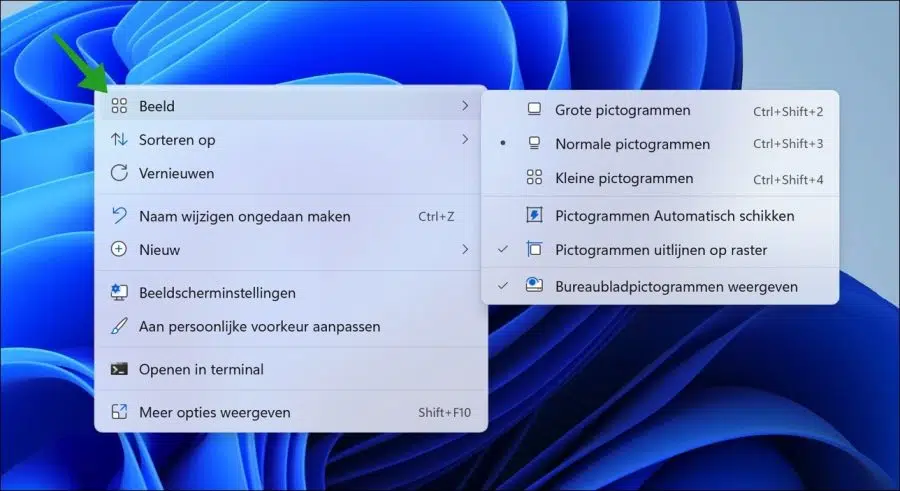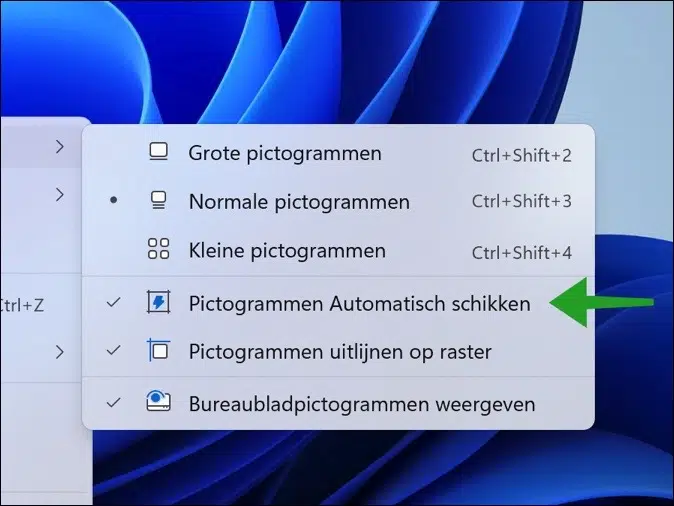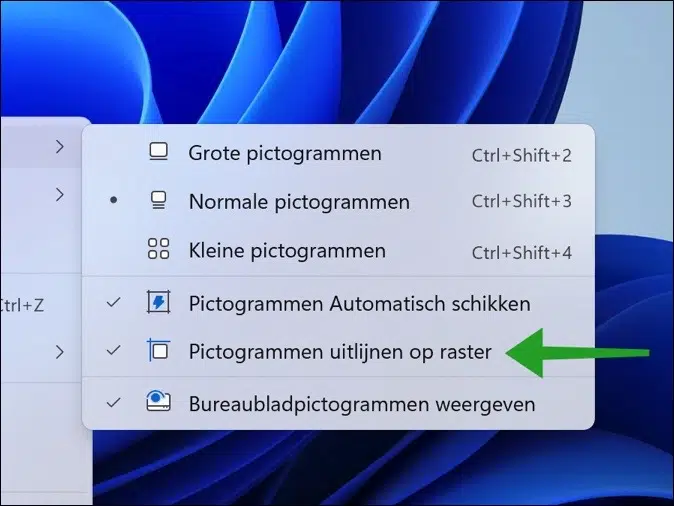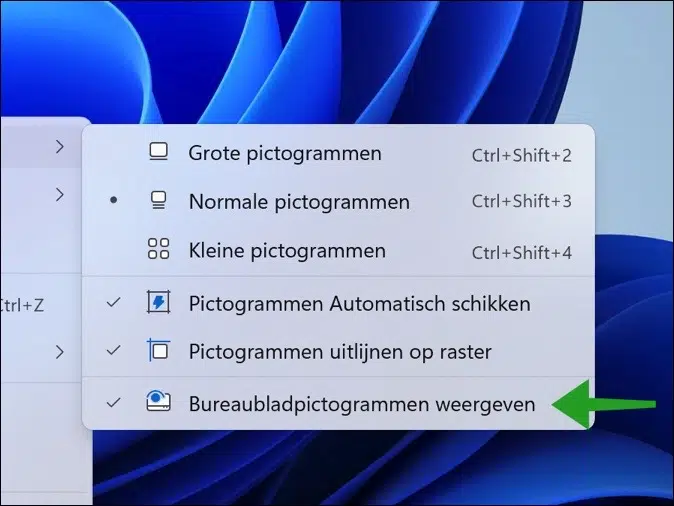In Windows 11 डेस्कटॉप पर रखे गए आइकन को प्रबंधित करना और भी आसान हो गया है।
इसमें कई छवि विकल्प जोड़े गए हैं जो आपको डेस्कटॉप पर आइकन प्रबंधित करने की अनुमति देते हैं। इस तरह आप डेस्कटॉप पर आइकन को बड़े, सामान्य या छोटे आइकन में बदल सकते हैं।
आप आइकन को ग्रिड पर भी प्रदर्शित कर सकते हैं, डेस्कटॉप पर आइकन को स्वचालित रूप से व्यवस्थित कर सकते हैं और यहां तक कि उन्हें छिपा भी सकते हैं।
विंडोज़ 11 में डेस्कटॉप आइकन प्रबंधित करें
डेस्कटॉप आइकन प्रबंधित करने के विकल्प प्रदर्शित करने के लिए, डेस्कटॉप पर खाली जगह पर राइट-क्लिक करें। मेनू में, "देखें" पर क्लिक करें। अब आपको डेस्कटॉप आइकन विकल्प दिखाई देंगे।
डेस्कटॉप आइकन का आकार बदलें
चयन करके आप ऐसा कर सकते हैं आइकनों का आकार बदलें. आप बड़े, सामान्य या छोटे आइकन में से चुन सकते हैं। तीन प्रमुख संयोजन भी हैं।
डेस्कटॉप पर बड़े डेस्कटॉप आइकन प्रदर्शित करने के लिए, CTRL + SHIFT + 2 दबाएँ। सामान्य डेस्कटॉप आइकन के लिए, CTRL + SHIFT + 3 दबाएँ और छोटे डेस्कटॉप आइकन के लिए, CTRL + SHIFT + 4 दबाएँ।
स्वयं आकार निर्धारित करने के लिए, CTRL कुंजी दबाए रखें और मध्य माउस व्हील से स्क्रॉल करें। अब आप डेस्कटॉप आइकन को वांछित आकार में बदल सकते हैं।
डेस्कटॉप आइकनों को स्वचालित रूप से व्यवस्थित करें
यदि आप नियमित रूप से नए डेस्कटॉप आइकन जोड़ते हैं, तो विंडोज़ 11 को डेस्कटॉप आइकनों को स्वयं व्यवस्थित करने देना उपयोगी हो सकता है। इस विकल्प का उपयोग करने के लिए, "आइकन को स्वचालित रूप से व्यवस्थित करें" सक्षम करें।
हर बार जब आप डेस्कटॉप आइकन जोड़ते हैं, तो यह आइकन स्वचालित रूप से पहले से उपलब्ध ग्रिड पर लागू हो जाता है। इसलिए स्वयं को संरेखित करना अब आवश्यक नहीं है।
डेस्कटॉप आइकन को ग्रिड में संरेखित करें
आप जहाँ चाहें डेस्कटॉप आइकन रख सकते हैं। हालाँकि, यदि आप ऑटो-स्नैप को ग्रिड में सक्षम करते हैं, तो सभी आइकन एक अदृश्य ग्रिड में रखे जाएंगे। फिर डेस्कटॉप आइकन एक अदृश्य ग्रिड पर क्षैतिज और लंबवत दोनों तरह से पंक्तिबद्ध होते हैं।
डेस्कटॉप आइकन दिखाएँ या छिपाएँ
यदि आपको स्पष्ट डेस्कटॉप पसंद है, तो आप डेस्कटॉप आइकन का उपयोग कर सकते हैं छिपाना. ऐसा करने के लिए, डेस्कटॉप पर खाली जगह पर राइट-क्लिक करें। मेनू में, "देखें" पर क्लिक करें और फिर "डेस्कटॉप आइकन दिखाएं" पर क्लिक करें।
मैं आशा करता हूं कि इससे आपको मदद मिली होगी। पढ़ने के लिए आपका शुक्रिया!
यह भी पढ़ें: